电脑运行框快捷键 Windows 10如何打开运行命令框
在Windows 10操作系统中,运行命令框是一个非常常用的工具,它可以让用户快速访问各种系统功能和设置,为了快速打开运行命令框,可以使用快捷键Win + R来调出对话框。输入运行后,按下回车键即可打开运行命令框,方便用户进行各种操作和设置。通过使用这个简单快捷键,可以节省大量时间和提高工作效率。
具体步骤:
1.方法1:通过按WIN + R打开运行命令框
只需同时按下Windows键和R键,它将立即打开“运行”命令框。此方法是最快的,并且适用于所有Windows版本。

2.方法2:从开始菜单中打开运行命令框
单击开始按钮(左下角的Windows图标)。然后展开Windows系统,然后单击运行以将其打开。
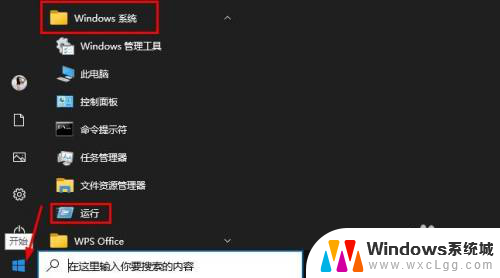
3.方法3:使用搜索打开运行命令框
在任务栏中的搜索框中键入run,然后从搜索结果中单击“运行”。
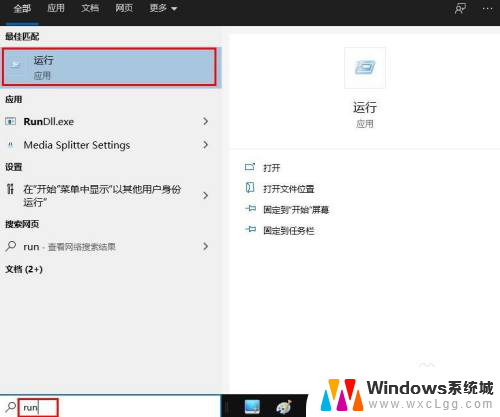
4.方法4:从高级用户菜单中打开运行命令框
按Windows键+ X键盘快捷键(或右键单击“开始”按钮)。出现超级用户菜单时,单击运行。
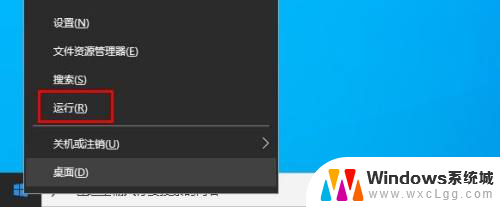
5.方法5:从命令提示符处打开运行命令框
在Windows 10中打开命令提示符。复制并粘贴以下命令,然后按Enter。explorer.exe Shell:::{2559a1f3-21d7-11d4-bdaf-00c04f60b9f0}
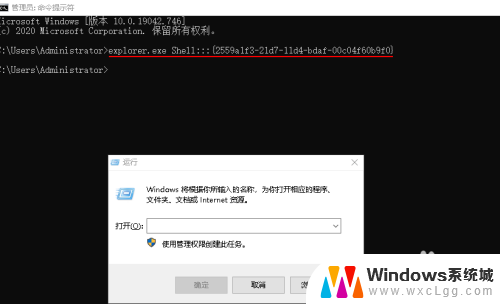
以上就是电脑运行框的快捷键的全部内容,如果你遇到这种情况,你可以根据我的操作来解决,非常简单快速,一步到位。
电脑运行框快捷键 Windows 10如何打开运行命令框相关教程
-
 windows键加键能打开运行框吗 在Windows 10中快速打开运行命令框
windows键加键能打开运行框吗 在Windows 10中快速打开运行命令框2023-10-27
-
 运行桌面命令 如何快速打开电脑中的运行命令行窗口
运行桌面命令 如何快速打开电脑中的运行命令行窗口2024-02-25
-
 笔记本运行窗口快捷键 快速打开电脑运行命令的方法
笔记本运行窗口快捷键 快速打开电脑运行命令的方法2024-02-14
-
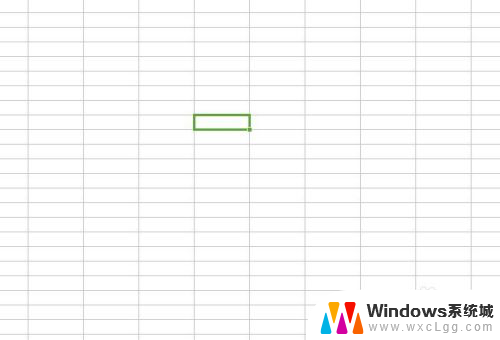 开始菜单运行命令快捷键 Excel定位可见单元格快捷键在哪里
开始菜单运行命令快捷键 Excel定位可见单元格快捷键在哪里2024-07-15
-
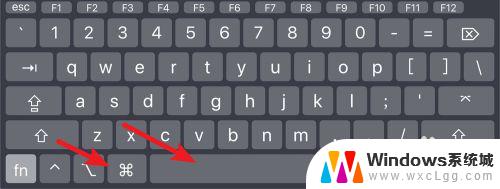 苹果命令行窗口怎么打开 MacOS如何通过快捷键打开命令行
苹果命令行窗口怎么打开 MacOS如何通过快捷键打开命令行2023-09-24
-
 苹果电脑怎么打开cmd 苹果MAC笔记本如何运行CMD命令
苹果电脑怎么打开cmd 苹果MAC笔记本如何运行CMD命令2023-09-11
电脑教程推荐
- 1 固态硬盘装进去电脑没有显示怎么办 电脑新增固态硬盘无法显示怎么办
- 2 switch手柄对应键盘键位 手柄按键对应键盘键位图
- 3 微信图片怎么发原图 微信发图片怎样选择原图
- 4 微信拉黑对方怎么拉回来 怎么解除微信拉黑
- 5 笔记本键盘数字打不出 笔记本电脑数字键无法使用的解决方法
- 6 天正打开时怎么切换cad版本 天正CAD默认运行的CAD版本如何更改
- 7 家庭wifi密码忘记了怎么找回来 家里wifi密码忘了怎么办
- 8 怎么关闭edge浏览器的广告 Edge浏览器拦截弹窗和广告的步骤
- 9 windows未激活怎么弄 windows系统未激活怎么解决
- 10 文件夹顺序如何自己设置 电脑文件夹自定义排序方法